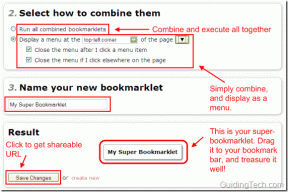Hvordan reduserer jeg hvitpunktet i Windows 10 - TechCult
Miscellanea / / June 21, 2023
I sammenheng med Windows 10 refererer begrepet hvitpunkt vanligvis til fargetemperaturinnstillingene på skjermen, som påvirker hvordan fargene gjengis på skjermen. Brukere kan også justere fargetemperaturen på skjermen for å gjøre den varmere eller kjøligere, avhengig av deres preferanser eller de omgivende lysforholdene. Hvis du er her for å lære hvordan jeg reduserer hvitt punkt i Windows 10, så la oss starte med en gang!

Hvordan reduserer jeg hvitpunktet i Windows 10
Tilpassing av hvitpunktinnstillingen er avgjørende for nøyaktig fargerepresentasjon i oppgaver som fotoredigering eller designarbeid, samt for personlig komfort under langvarig bruk av datamaskin. Windows 10 tilbyr alternativer for å justere hvitpunktet i skjerminnstillinger eller grafikkortkontrollpaneler. Les videre for å finne ut hvordan du reduserer denne innstillingen og optimaliserer skjermens fargetemperatur.
Kan jeg redusere hvitt punkt i Windows 10?
Ja, du kan justere hvitpunktet inn Windows 10 ved å justere fargetemperaturinnstillingene på skjermen til en lavere verdi, vanligvis målt i Kelvin (K). Dette vil få fargene på skjermen til å virke varmere, med en mer gulaktig fargetone. Du kan tilpasse hvitpunktinnstillingen i skjerminnstillingene eller gjennom grafikkortkontrollpanelene for å passe dine personlige preferanser eller omgivelseslysforholdene i ditt miljø.
Her er en trinn-for-trinn-guide for hvordan du reduserer hvitpunktet i Windows 10:
1. Fra kontekstmenyen som vises når du høyreklikker på skrivebordet, velg Skjerminnstillinger.
2. Klikk på Avanserte skjerminnstillinger link nederst.

3. Velg lenken for Visningsadapteregenskaper for [visningsnavnet ditt]. Grafikkortets grafikkkontrollpanel vil da vises.
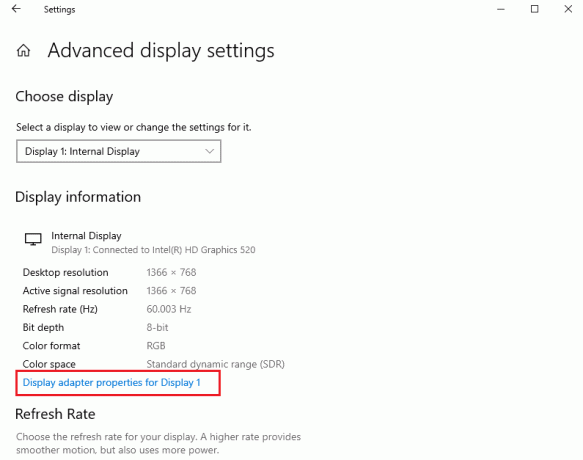
4. Nå, i Fargebehandling-fanen, klikk på Fargehåndtering knapp.
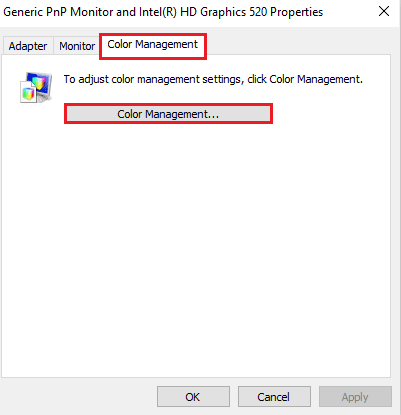
5. I kategorien Avansert klikker du på Kalibrer skjermen.

6. Klikk på Neste i vinduet Display Color Calibration.
7. Juster nå Gamma-innstillinger, lysstyrke, kontrast, fargebalanse og klikk Bli ferdig for å lagre endringene.
Når du er ferdig, lukker du grafikkkontrollpanelet.
Les også:Slik slår du av høykontrastmodus Windows 11
Vi håper denne veiledningen videre hvordan redusere hvitt punkt i Windows 10 har vært nyttig for deg. Del gjerne dine tanker, spørsmål eller forslag i kommentarfeltet nedenfor.
Henry er en erfaren teknologiskribent med en lidenskap for å gjøre komplekse teknologiemner tilgjengelige for hverdagslesere. Med over ti års erfaring i teknologibransjen, har Henry blitt en pålitelig kilde til informasjon for sine lesere.